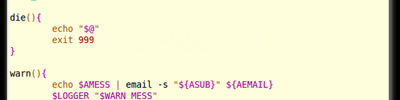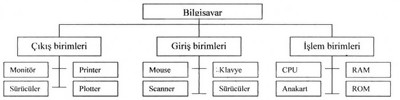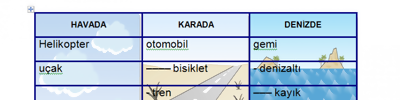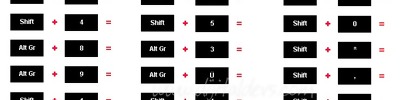Fare Kullanma Uygulamaları
Farenin Düğmeleri:
Sol düğme ve Sağ düğme. En sık sol düğmeyi kullanırsınız.
Farelerin çoğunda, belgeler ve web sayfalarında daha kolay kaydırmanıza yardımcı olmak için düğmelerin arasında kaydırma tekerleği bulunur. Bazı farelerde, kaydırma tekerleği basıldığında üçüncü düğme görevini görür. Gelişmiş farelerde, başka işlevleri gerçekleştirebilecek ek düğmeler olabilir.
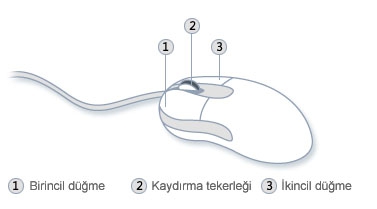
Fare işaretçileri

Fareyi tutma ve hareket ettirme
Farenizi klavyenizin yan tarafına fare altlığı gibi temiz ve pürüzsüz bir yüzeye yerleştirin. İşaret parmağınız birincil düğmede ve baş parmağınız yanda kalacak şekilde hafifçe fareyi tutun. Fareyi hareket ettirmek için herhangi bir yönde yavaşça kaydırın. Döndürmeyin—farenin ön kısmını dışarı bakacak şekilde tutun. Fareyi hareket ettirdiğinizde, ekranınız üzerindeki işaretçi (resme bakın) aynı yönde hareket eder. Masanızın veya fare altlığınızın üzerinde farenizi hareket ettirecek yeriniz kalmazsa, yalnızca fareyi kaldırıp yeniden kendinize yaklaştırın.

Fareyi bileğiniz düz olarak hafifçe tutun.
Fare ile İşaretleme, Tıklatma ve Sürükleme
Ekran üzerindeki bir öğenin üstüne gelme, farenizi işaretçi öğeye dokunuyormuş gibi görünecek şekilde taşımak demektir. Bir öğenin üstüne geldiğinizde, genellikle öğeyi açıklayan küçük bir kutu gösterilir. Örneğin, masaüstünde Geri Dönüşüm Kutusu'nun üzerine geldiğinizde, bu bilgilerin yer aldığı bir kutu görüntülenir: "Sildiğiniz dosya ve klasörleri içerir."

Nesnenin üstüne gelindiğinde çoğu kez nesneyle ilgili açıklayıcı bir ileti gösterilir.
 parmağı işaret eden bir el şekline
parmağı işaret eden bir el şekline  dönüşür.
dönüşür.Fare eylemlerinin çoğu, fare düğmelerinin birine basmayla üstüne gelmeyi birleştirir. Fare düğmelerinizi kullanmanın dört ana yöntemi vardır: tıklatma, çift tıklatma, sağ tıklatma ve sürükleme.
Tıklatma (tek tıklatma)
Bir öğeyi tıklatmak için, ekran üzerinde öğenin üstüne gelin ve ardından birincil düğmeye (genellikle sol düğme) basıp bırakın.
Tıklatma genellikle bir öğeyi seçmek (işaretlemek) veya bir menüyü açmak için kullanılır. Buna bazen tek tıklatma veya sol tıklatma da denir.
Çift tıklatma
Bir öğeyi çift tıklatmak için, ekranda bir öğenin üstüne gelin ve ardından iki kere hızlıca tıklatın. İki tıklatma arasında çok fazla ara verilirse, çift tıklatma yerine iki ayrı tıklatma olarak yorumlanabilir.
Çift tıklatma, genellikle masaüstünüzdeki öğeleri açmak için kullanılır. Örneğin, masaüstünde simgesini çift tıklatarak bir programı başlatabilir veya klasörü açabilirsiniz.
İpucu
-
Çift tıklatmada sorun yaşıyorsanız, çift tıklatma hızını (tıklatmalar arasında kabul edilebilir süre miktarı) ayarlayabilirsiniz. Aşağıdaki adımları izleyin:
-
Fare Özellikleri'ni açmak için Başlat düğmesini
 ve Denetim Masası'nı tıklatın. Arama kutusuna fare yazın ve Fare öğesini tıklatın.
ve Denetim Masası'nı tıklatın. Arama kutusuna fare yazın ve Fare öğesini tıklatın. -
Düğmeler sekmesini ve ardından Çift tıklatma hızı'nı tıklatın, hızı artırmak veya azaltmak için kaydırıcıyı hareket ettirin.
-
Sağ tıklatma
Bir öğeyi sağ tıklatmak için, ekran üzerinde öğenin üstüne gelin ve ardından ikincil düğmeye (genellikle sağ düğme) basıp bırakın.
Öğeyi sağ tıklattığınızda, genellikle öğeyle yapabileceklerinizin bir listesi gösterilir. Örneğin, masaüstünüzdeki Geri Dönüşüm Kutusu'nu sağ tıklattığınızda açmanızı, boşaltmanızı, silmenizi veya özelliklerini görmenizi sağlayan bir menü görüntülenir. Öğeyle ne yapıldığından emin değilseniz, sağ tıklatın.
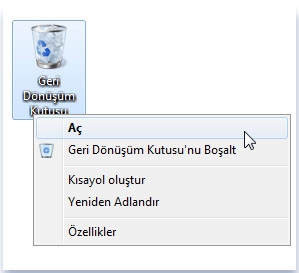
Geri Dönüşüm Kutusu'nu sağ tıklattığınızda ilgili komutları içeren bir menü açılır.
Sürükleme
Öğeleri sürükleyerek ekranınızda dolaştırabilirsiniz. Nesneyi sürüklemek için, ekranda nesnenin üstüne gelin, birincil düğmeye basın ve basılı tutun, nesneyi yeni bir konuma taşıdıktan sonra birincil düğmeyi serbest bırakın.
Sürükleme (bazen sürükleme ve bırakma da denir), genellikle dosyaları ve klasörleri farklı bir yere taşımak ve pencereleri ve simgeleri ekranınızda dolaştırmak için kullanılır.
Kaydırma tekerleğini kullanma
Farenizin bir kaydırma tekerleği varsa, belgelerinizi ve web sayfalarınızı kaydırmak için kullanabilirsiniz. Aşağı kaydırmak için, tekerleği geriye doğru (size doğru) döndürün. Yukarı kaydırmak için, tekerleği ileriye doğru (sizden uzağa) döndürün.
Güzel bir ingilizce fare kullanım uygulaması için burayı tıklayın.
Fare ile ev yapımı üzerinden fare kullanımını öğreten uygulama için burayı tıklayın.
Kaynak